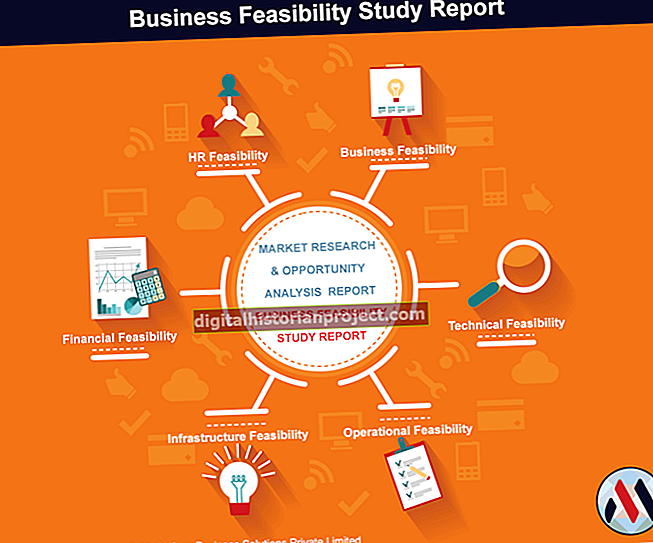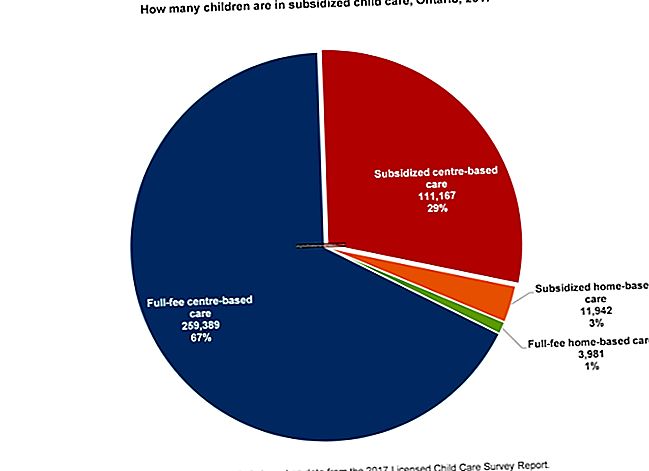உலகம் முழுவதும் மில்லியன் கணக்கானவர்கள் தொடர்பு கொள்ளும் விதத்தை இணையம் மாற்றியுள்ளது. உள்ளமைக்கப்பட்ட மைக்ரோஃபோனைக் கொண்ட ஹெட்செட்டைப் பயன்படுத்தி, வலை பயனர்கள் பக்கத்து வீட்டுக்காரர்களிடமோ அல்லது ஆயிரக்கணக்கான மைல்களுக்கு அப்பால் மற்றவர்களுடனோ பேசலாம். பெரும்பாலான கணினி ஹெட்செட்களில் இரண்டு ஜாக்குகள் உள்ளன: ஒன்று கருவியின் தலையணி பகுதிக்கும் மற்றொன்று மைக்ரோஃபோனுக்கும். இரண்டு ஜாக்குகளை செருகுவது முதலில் குழப்பமானதாகத் தோன்றினாலும், இணைப்புகளை உருவாக்குவதும், உங்கள் கணினியுடன் வேலை செய்ய ஹெட்செட்டை உள்ளமைப்பதும் மிகவும் எளிது.
1
உங்கள் டெஸ்க்டாப் கணினி அல்லது மடிக்கணினியை மூடு. கணினியில் “ஆடியோ அவுட்,” “ஹெட்ஃபோன் அவுட்” அல்லது “ஸ்பீக்கர் அவுட்” போர்ட்டைக் கண்டறியவும். துறைமுகத்திற்கான லேபிள் வெவ்வேறு கணினிகளில் மாறுபடும், மேலும் உங்கள் கணினியில் எந்த லேபிளும் இல்லை. துறைமுகங்களுக்கான லேபிளை நீங்கள் காணவில்லையெனில், ஒலி அலை அல்லது ஜோடி ஹெட்ஃபோன்களின் ஐகான் படத்துடன் ஒன்றைத் தேடுங்கள். பல கணினிகளில், தலையணி-அவுட் அல்லது ஸ்பீக்கர்-அவுட் போர்ட் அதைச் சுற்றி பச்சை வளையத்தைக் கொண்டுள்ளது.
2
கருப்பு, பச்சை அல்லது மஞ்சள் பிளக் கொண்ட தலையணி செருகியை ஸ்பீக்கர்-அவுட் அல்லது ஹெட்ஃபோன்-அவுட் ஜாக் கணினியில் செருகவும்.
3
கணினியில் மைக்ரோஃபோன்-இன் அல்லது மைக்-இன் போர்ட்டைக் கண்டறியவும். பெரும்பாலான கணினிகளில், மைக்-இன் போர்ட்டில் அதைச் சுற்றி ஒரு இளஞ்சிவப்பு வளையம் அல்லது அதற்கு மேலே ஒரு மைக்ரோஃபோனின் சிறிய படம் உள்ளது. சிவப்பு அல்லது இளஞ்சிவப்பு செருகியை ஹெட்செட்டிலிருந்து மைக்ரோஃபோன்-இன் போர்ட்டுடன் இணைக்கவும்.
4
கணினியை மறுதொடக்கம் செய்யுங்கள். நீங்கள் விண்டோஸில் உள்நுழைந்த பிறகு, கணினியிலிருந்து வரும் ஒலி ஹெட்ஃபோன்களில் இயங்குகிறது.
5
உங்கள் கணினியில் ஒலி பதிவு பயன்பாட்டைத் தொடங்கவும். மைக்ரோஃபோனை சோதிக்க “பதிவு” பொத்தானைக் கிளிக் செய்க. நீங்கள் பதிவை மீண்டும் இயக்கும்போது உங்கள் குரலைக் கேட்க முடியாவிட்டால், விண்டோஸ் விரைவு வெளியீட்டு தட்டில் உள்ள ஸ்பீக்கர் ”ஐகானைக் கிளிக் செய்க - பணிப்பட்டியில் நேரம் மற்றும் தேதிக்கு அடுத்ததாக -“ மிக்சர் ”இணைப்பைக் கிளிக் செய்க. மிக்சர் சாளரம் தோன்றிய பிறகு, மைக்ரோஃபோனுக்கான முடக்கு செயல்பாட்டை அணைக்க “ஸ்பீக்கர்” ஐகானைக் கிளிக் செய்க.
6
உங்களுக்கு விருப்பமான குரல்-அரட்டை பயன்பாட்டைத் திறக்கவும். மெனு பட்டியில் “விருப்பத்தேர்வுகள்” அல்லது “அமைப்புகள்” என்பதைக் கிளிக் செய்க. “ஒலி” அல்லது “ஒலி அமைவு” சாளரத்தில் உள்ள கட்டளைகளைப் பின்பற்றி ஹெட்செட் மற்றும் மைக்ரோஃபோனை சோதிக்கவும். மற்றவர்களுடன் தொடர்பு கொள்ள ஹெட்செட்டைப் பயன்படுத்தவும்.